Brief:Tutorial pemula ini membahas GUI dan metode terminal untuk menginstal AnyDesk pada distribusi Linux berbasis Ubuntu.
AnyDesk adalah perangkat lunak desktop jarak jauh populer yang tersedia untuk Linux, Windows, BSD, macOS, dan platform seluler.
Dengan alat ini, Anda dapat mengakses komputer lain dari jarak jauh menggunakan AnyDesk atau membiarkan orang lain mengakses sistem Anda dari jarak jauh. Tidak semua orang dapat mengaksesnya hanya karena dua perangkat menggunakan AnyDesk. Anda harus menerima koneksi masuk dan/atau memberikan kata sandi untuk koneksi yang aman.
Ini berguna dalam memberikan dukungan teknis kepada teman, keluarga, kolega, atau bahkan kepada pelanggan.
Dalam tutorial ini, saya akan menunjukkan cara grafis dan baris perintah untuk menginstal AnyDesk di Ubuntu. Anda dapat menggunakan salah satu metode berdasarkan preferensi Anda. Kedua metode akan menginstal versi AnyDesk yang sama di sistem Ubuntu Anda.
Metode yang sama harus berlaku untuk Debian dan distribusi berbasis Debian dan Ubuntu lainnya seperti Linux Mint, Linux Lite, dll.
Peringatan non-FOSS!
AnyDesk bukan perangkat lunak sumber terbuka. Itu tercakup di sini karena tersedia di Linux dan fokus artikel adalah di Linux.
Metode 1:Instal AnyDesk di Ubuntu menggunakan terminal
Buka aplikasi terminal di sistem Anda. Anda memerlukan alat seperti wget untuk mengunduh file di terminal. Untuk itu, gunakan perintah berikut:
sudo apt update
sudo apt install wgetLangkah selanjutnya sekarang adalah mengunduh kunci GPG dari repositori AnyDesk dan menambahkannya ke kunci tepercaya sistem Anda. Dengan cara ini, sistem Anda akan mempercayai perangkat lunak yang berasal dari repositori eksternal ini.
wget -qO - https://keys.anydesk.com/repos/DEB-GPG-KEY | sudo apt-key add -Anda dapat mengabaikan peringatan usang tentang perintah apt-key untuk saat ini. Langkah selanjutnya adalah menambahkan repositori AnyDesk ke sumber repositori sistem Anda:
echo "deb http://deb.anydesk.com/ all main" | sudo tee /etc/apt/sources.list.d/anydesk-stable.listPerbarui cache paket sehingga sistem Anda mempelajari tentang ketersediaan aplikasi baru melalui repositori yang baru ditambahkan.
sudo apt updateDan sekarang, Anda dapat menginstal AnyDesk:
sudo apt install anydeskSetelah selesai, Anda dapat memulai AnyDesk dari menu sistem atau dari terminal itu sendiri:
anydeskAnda dapat menikmati AnyDesk sekarang.
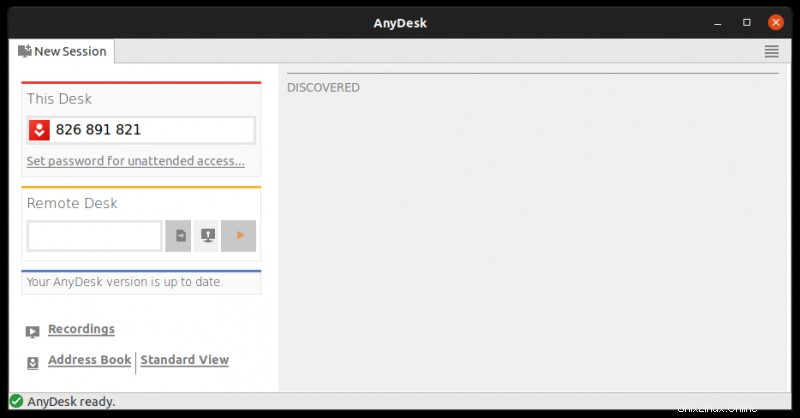
Metode 2:Instal AnyDesk di Ubuntu secara grafis
Jika Anda tidak nyaman dengan baris perintah, jangan khawatir. Anda juga dapat menginstal AnyDesk tanpa masuk ke terminal.
Anda dapat mengunduh AnyDesk untuk Ubuntu dari situs web resmi AnyDesk:
Anda akan melihat tombol Unduh Sekarang. Klik di atasnya.
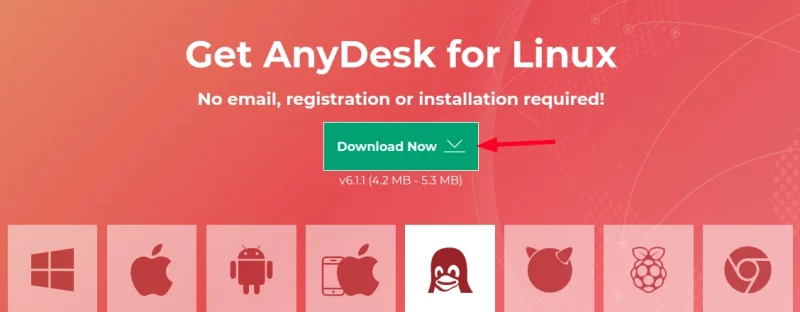
Ketika Anda mengklik tombol unduh, itu memberi Anda opsi untuk berbagai distribusi Linux. Pilih satu untuk Ubuntu:
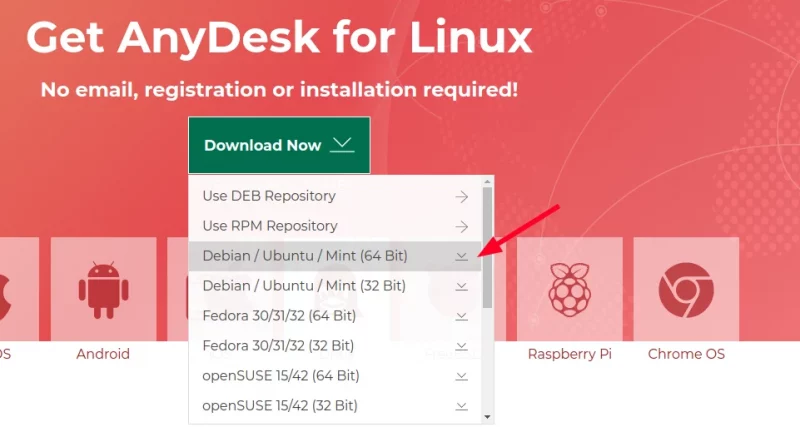
Ini akan mengunduh file DEB dari aplikasi AnyDesk. Menginstal file deb itu mudah. Klik dua kali atau klik kanan dan buka dengan Instal Perangkat Lunak.
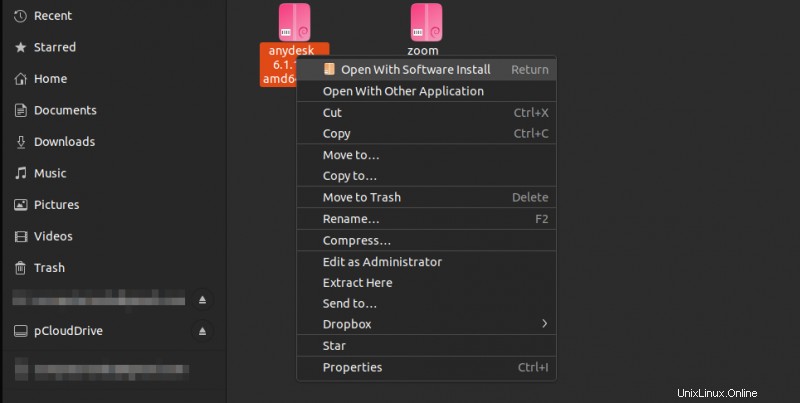
Aplikasi Software Center akan terbuka dan Anda dapat menginstalnya dari sana.
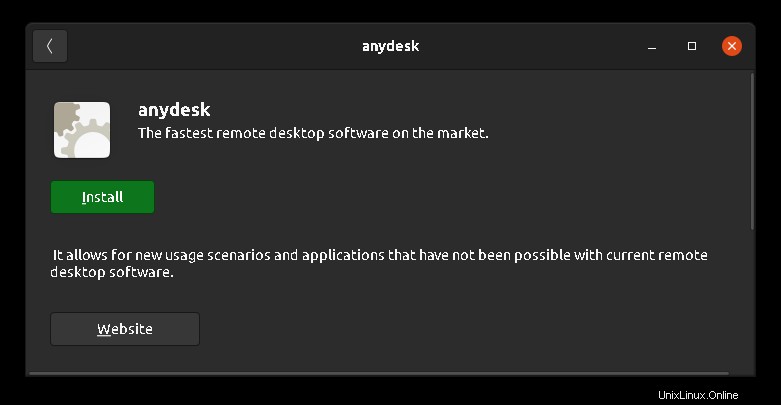
Setelah terinstal, cari di menu sistem dan mulai dari sana.
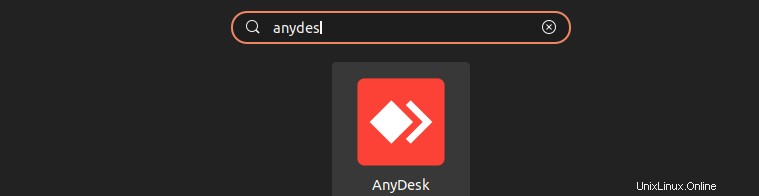
Itu dia. Tidak terlalu sulit bukan?
Saya tidak akan menunjukkan langkah-langkah untuk menggunakan AnyDesk. Saya pikir Anda sudah memiliki beberapa ide tentang itu. Jika tidak, silakan lihat artikel ini.
Kiat pemecahan masalah
Ketika saya mencoba menjalankan AnyDesk dari menu sistem, itu tidak dimulai. Jadi, saya memulainya dari terminal dan itu menunjukkan kesalahan ini:
[email protected]:~$ anydesk
anydesk: error while loading shared libraries: libpangox-1.0.so.0: cannot open shared object file: No such file or directoryJika Anda melihat kesalahan saat memuat pesan pustaka bersama, Anda menginstal paket yang dikeluhkannya. Inilah yang saya lakukan dalam kasus saya:
sudo apt install libpangox-1.0-0Itu memecahkan masalah bagi saya dan saya harap itu juga memperbaikinya untuk Anda.
Jika Anda memiliki pertanyaan terkait topik ini, beri tahu saya di bagian komentar.